YouTube tilbyder en bred vifte af brugervenlige funktioner, der giver dig mulighed for at tage ansvaret for din seeroplevelse. Begrænset tilstand er en sådan indstilling. Når det er aktiveret, forhindrer det potentielt upassende indhold i at blive vist på din startside.
Men hvis du finder funktionen også begrænser, kan du slå det fra med et par enkle trin. I denne artikel viser vi dig, hvordan du deaktiverer Begrænset tilstand, mens du surfer på YouTube på forskellige enheder, og forklarer, hvordan indstillingen fungerer.
Sådan deaktiverer du begrænset tilstand, mens du surfer på YouTube?
Begrænset tilstand er en valgfri indstilling, der fjerner voksent eller upassende indhold fra din YouTube-startside. Når du slår det til, har du ikke adgang til nogen video, der er i modstrid med YouTubes retningslinjer for fællesskabet.
Processerne med at slå Begrænset tilstand til eller fra er praktisk talt identiske. I begge tilfælde skal du gøre det manuelt gennem dine kontoindstillinger. Sådan deaktiverer du begrænset tilstand, mens du surfer på YouTube:
- Åbn din browser og gå til youtube.com.
- Klik på dit profilbillede i øverste højre hjørne for at åbne en rullemenu.

- Find "Begrænset tilstand" nederst på listen. Hvis den er tændt, vises teksten i blåt. Klik på den for at deaktivere den.

Når du har deaktiveret Begrænset tilstand, bliver teksten grå. Du kan nu se enhver YouTube-video, uanset arten af dens indhold.
Begrænset tilstand kan kun fungere på lokalt niveau. Det betyder, at du skal slå det fra manuelt for hver enhed eller browser individuelt. Hvis du vil deaktivere begrænset tilstand på din telefon, skal du bruge YouTube-appen. Sådan gør du:
- Klik på YouTube-ikonet for at åbne appen.

- Tryk på dit profilbillede i øverste højre hjørne.

- En rullemenu vises. Rul ned og vælg "Indstillinger" fra listen over muligheder.

- Åbn afsnittet "Generelt" indstillinger.

- Tryk på knappen ved siden af "Begrænset tilstand" for at slå den fra.

Yderligere ofte stillede spørgsmål
Hvordan deaktiverer jeg min YouTube-app?
De fleste Google-apps er allerede installeret på Android OS-enheder, og YouTube (som ejes af Google) er inkluderet. Det betyder dog ikke, at du ikke kan ændre appindstillingerne. I de fleste tilfælde kan du både deaktivere og afinstallere YouTube med nogle få enkle trin.
Sådan gør du:
1. Åbn din "Indstillinger"-app.

2. Åbn sektionen "Apps", og vælg derefter indstillingen "Administrer apps".

3. En liste over apps vises nederst på skærmen. Rul, indtil du finder YouTube, og tryk derefter på for at åbne det. Du kan også bruge søgedialogboksen.

4. Tryk på knappen "Deaktiver" under appikonet.
Husk, at Android-enheder, der kører på MIUI, ikke tillader dig at deaktivere forudinstallerede apps. Du kan bruge funktionen "Force Stop" i stedet.
Hvis du vil fjerne appen helt, er der to måder, du kan gøre det på.
Sådan afinstallerer du YouTube-appen via Indstillinger:
1. Gå til Indstillinger > Apps.
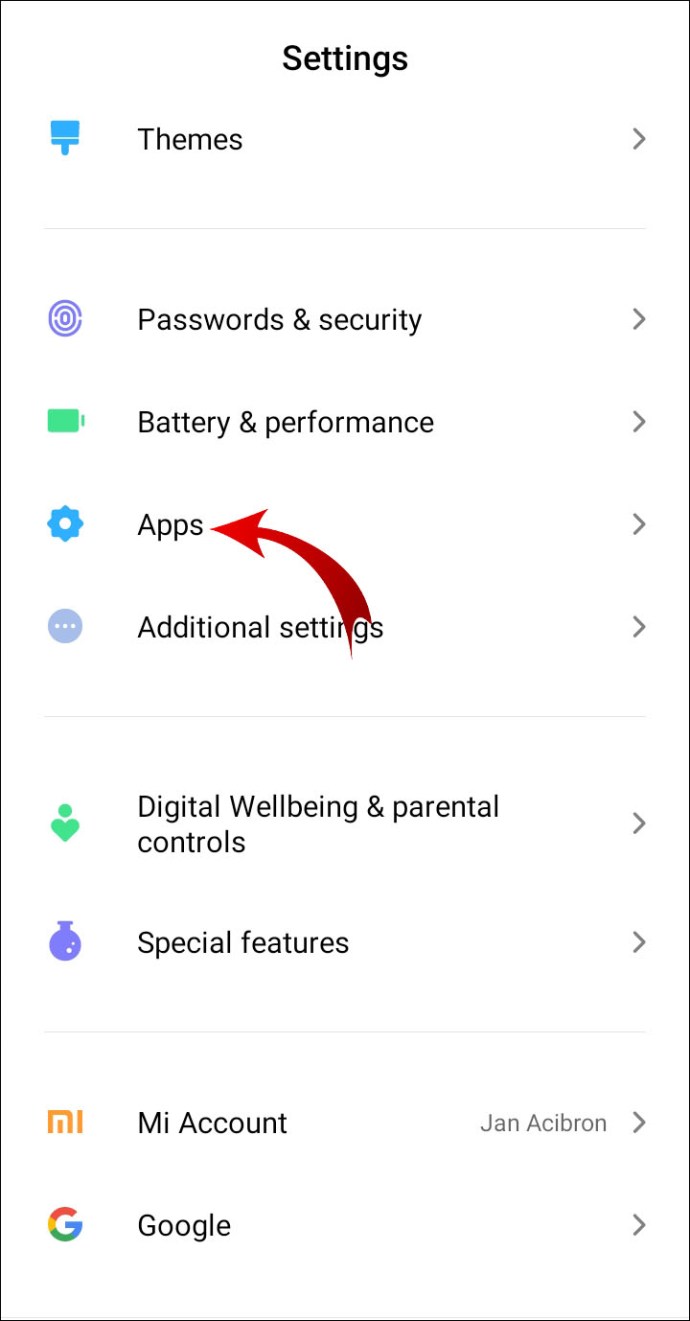
2. Åbn afsnittet "Administrer apps".

3. Find YouTube-appen, og klik på den.

4. Vælg knappen "Afinstaller". Bekræft med "OK".

Den anden måde at afinstallere YouTube på er ved at bruge appen Google Play Butik. Sådan gør du:
1. Åbn appen Google Play Butik.

2. Klik på de tre vandrette linjer i øverste venstre hjørne af skærmen. Vælg fanen "Mine apps og spil" fra rullemenuen.

3. Tryk på sektionen "Installeret". Alle dine tidligere installerede apps vises på listen nedenfor. Rul ned for at finde YouTube. Apps er normalt opført i alfabetisk rækkefølge.

4. Tryk for at åbne YouTube. Under appnavnet skal du klikke på knappen "Afinstaller". Der vises et lille pop-up-vindue, der beder dig om at bekræfte. Tryk på "Afinstaller" for at fuldføre processen.

Hvis du er en iOS-bruger, skal du bare holde YouTube-ikonet nede og derefter trykke på for at "Deaktivere" det.
Hvad er 'Begrænset tilstand' på YouTube?
I 2010 føjede YouTube Begrænset tilstand til sin liste over indbyggede funktioner. Den valgfri indstilling er designet til at give publikum mere kontrol over deres seeroplevelse. Når den er aktiveret, vil den fjerne alt voksenindhold fra din YouTube-startside.
Så hvad udgør en begrænset video? YouTube-algoritmen bruger en række forskellige signaler til at filtrere indhold. Dette inkluderer at analysere videoens beskrivelse, titel, metadata og aldersgrænser. Hvis en video genkendes som voksen eller potentielt upassende, vil seere med Begrænset tilstand aktiveret ikke kunne se den.
Når en video kolliderer med YouTubes retningslinjer for fællesskabet, er den begrænset til bestemte målgrupper. Følgende liste forklarer, hvad der genkendes som voksenindhold:
• Misbrug af stoffer og alkohol. Samtaler om stof- og alkoholmisbrug betragtes også som voksent indhold.
• Deltagelse i seksuel aktivitet eller beskrivelse af grafiske seksuelle situationer. Hvis videoen er af uddannelsesmæssig karakter, kan Begrænset tilstand muligvis tillade det. Dette refererer mest til diskussioner om seksualitet og seksualundervisning. Kys og andre former for ikke-seksuel hengivenhed betragtes ikke som voksenindhold.
• Skildre naturkatastrofer og tragedier (f.eks. jordskælv, oversvømmelser, vulkanudbrud).
• Afbilder grafiske voldshandlinger, selvom det er en del af en nyhedsreportage.
• Diskutere åbenlyst modne emner. Dette inkluderer omtaler af en krig, forbrydelse, terrorhandlinger, politiske konflikter, der endte med vold (f.eks. attentater). Sådanne videoer behøver ikke at indeholde billeder for at blive genkendt som modne.
• Brug af brændende og nedværdigende sprog. Dette refererer til alt, der kan fortolkes som inflammatorisk eller nedværdigende over for en bestemt gruppe eller et individ (f.eks. racebeklagelser).
• Brug af profant og modent sprog. Dette inkluderer bandeord og enhver anden form for stødende udtryk.
Selvfølgelig afhænger fortolkningen af Fællesskabets retningslinjer af kulturelle standarder og følsomheder. For eksempel kan den samme video tillades i ét land og begrænses i et andet.
Desuden er en aldersbegrænsning ikke en erstatning for begrænset tilstand. En video kan tillades for publikum i alle aldre og stadig blive forbudt, hvis indstillingen er aktiveret.
Hvordan deaktiverer jeg begrænset tilstand på YouTube på iPhone?
Selvom YouTube ikke længere er en indbygget app på iOS-enheder, er Begrænset tilstand stadig tilgængelig. Du kan tænde eller slukke for det, som du ville gøre på din computer. Sådan deaktiverer du begrænset tilstand på YouTube på iPhone:
1. Åbn din YouTube-app, og klik på dit profilikon.
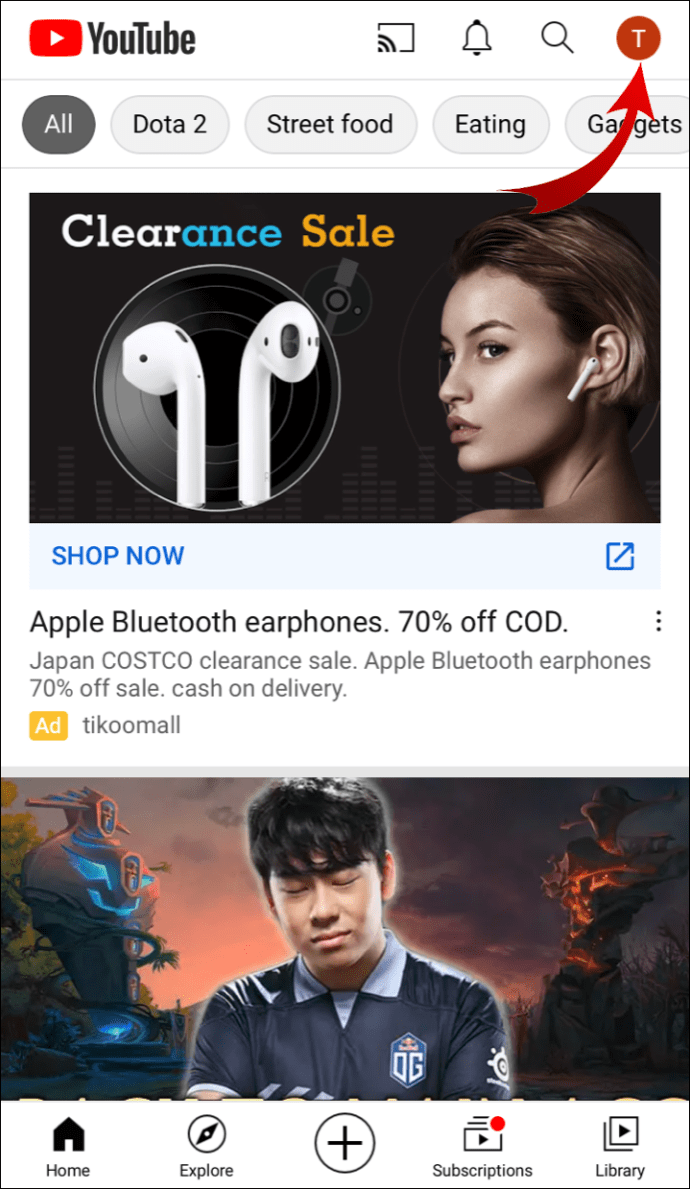
2. Vælg "Indstillinger" fra rullemenuen.

3. Rul ned for at finde fanen "Begrænset tilstandsfiltrering". Tryk for at åbne.

4. For at deaktivere Begrænset tilstand skal du vælge "Filtrere ikke".

Hvordan aktiveres inkognitotilstand på YouTube?
Inkognitotilstand giver dig mulighed for at gennemse YouTube uden at foretage ændringer i din søge- eller afspilningshistorik. For at aktivere inkognitotilstand skal du opdatere din YouTube-app for at få den nyeste version. Sådan gør du:
1. Åbn din Google Play Butik-app, og skriv "youtube" i søgedialogboksen.
2. Vælg YouTube fra søgeresultaterne.
3. Tryk på knappen "Opdater" under app-navnet.
Når du har downloadet den opdaterede version, kan du nu aktivere inkognitotilstand på din mobilapp. Sådan gør du:
1. Tryk på YouTube-ikonet for at åbne appen.

2. Klik på dit profilikon for at få adgang til rullemenuen.

3. Vælg "Slå inkognito til" fra listen over muligheder.

Inkognitotilstand slukkes automatisk efter 90 minutters inaktivitet.
Fra nu af er inkognitotilstand kun tilgængelig for Android-enheder. Hvis du vil gennemse YouTube i inkognitotilstand på din computer, kan du sætte afspilningshistorikken på pause. Sådan gør du:
1. Åbn din browser og besøg youtube.com.
2. Klik på de tre vandrette linjer i øverste venstre hjørne.

3. Vælg "Historie" fra rullemenuen.

4. Klik på det lille pauseikon ud for "Sæt visningshistorik på pause".

De videoer, du ser efter at have sat din afspilningshistorik på pause, vises ikke i din kontolog.
Hvorfor er min YouTube i begrænset tilstand?
Begrænset tilstand er normalt deaktiveret som standard. Hvis du vil tænde for det, skal du gøre det manuelt. Men hvad hvis indstillingen allerede er aktiveret på en bestemt enhed eller browser? Her er en liste over mulige årsager:
· Netværksbegrænsninger. Hvis din enhed er forbundet til et offentligt netværk, er Begrænset tilstand sandsynligvis automatisk aktiveret. Du kan prøve at slå den fra manuelt. Hvis det ikke virker, skal du skifte til et andet netværk.
· Forældre kontrol. Apps som Family Link giver forældre mulighed for at ændre indstillingerne på deres barns YouTube-konto. Hvis barnet bruger en enhed, der er knyttet til appen, kan det ikke deaktivere Begrænset tilstand. Kun forælderen kan gøre det via deres Family Link-konto.
· Kontobegrænsning. Hvis du bruger en skoles konto, kan systemadministratoren have aktiveret Restriction Mode. Det er almindelig praksis i offentlige institutioner. Det betyder desværre, at du ikke selv kan slå det fra.
· Opbygning af cache. Nogle gange kan et overskud af uønskede filer føre til ændringer i dine kontoindstillinger. Ryd cachen fra din browser eller app, og nulstil indstillingerne.
· App-fejl. Som de fleste apps er YouTube ikke immun over for fejl og fejl. Dette er mere almindeligt for YouTube-mobilappen. Du kan prøve at afinstallere og derefter geninstallere for at løse problemet.
Hvorfor kan jeg ikke deaktivere begrænset tilstand?
Offentlige institutioner såsom gymnasier, biblioteker og arkiver bruger næsten altid Begrænset tilstand på deres institutionelle enheder. Som gæstebruger har du ikke tilladelse til at slå det til eller fra. Kun systemadministratoren har bemyndigelse til at deaktivere begrænset tilstand.
Hvis du ikke kan deaktivere begrænset tilstand på din personlige enhed, skyldes det sandsynligvis tredjepartsinterferens. For eksempel kan en person fra din husstand have brugt en app til at ændre dine kontoindstillinger uden din viden.
Lær at bryde fri
Begrænset tilstand er et smart værktøj til at filtrere YouTube-indhold. Det kan både aktiveres og deaktiveres med et par enkle klik.
Der er dog visse situationer, hvor du ikke kan slukke det manuelt. Steder som offentlige biblioteker, skoler og gymnasier har strenge netværks- og kontobegrænsninger for deres offentlige enheder.
Bruger du Begrænset tilstand på din YouTube-konto? Hvad synes du om YouTubes retningslinjer for fællesskabet? Kommenter nedenfor og fortæl os, hvilken slags videoer du kan lide at se.




